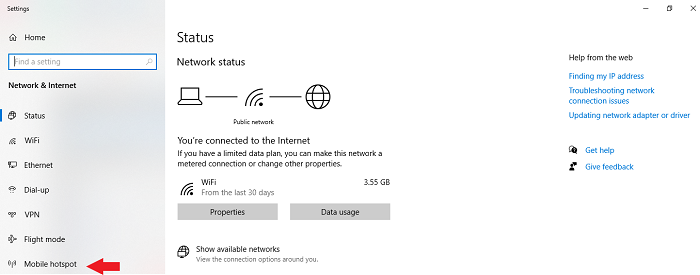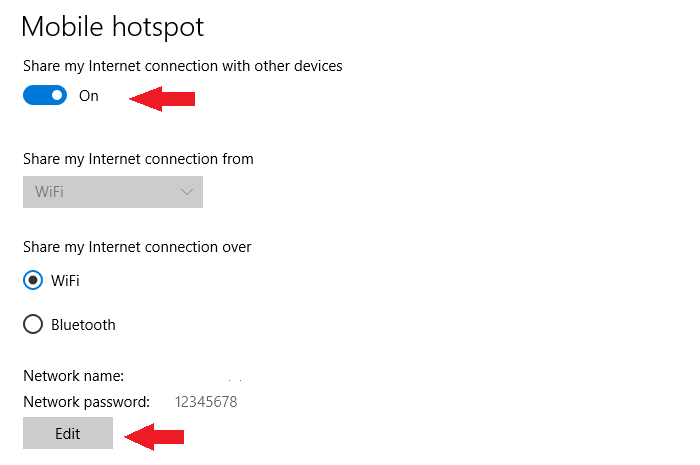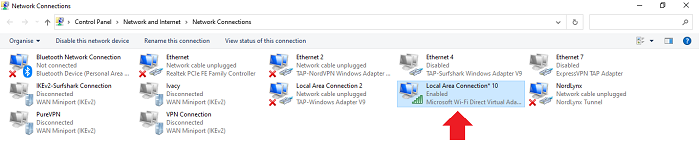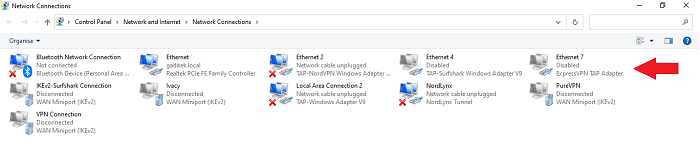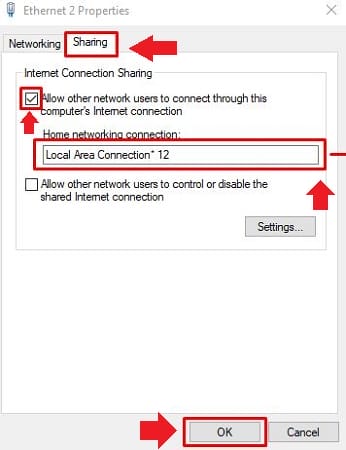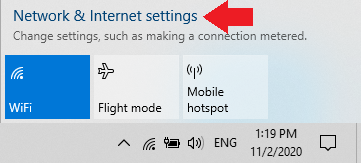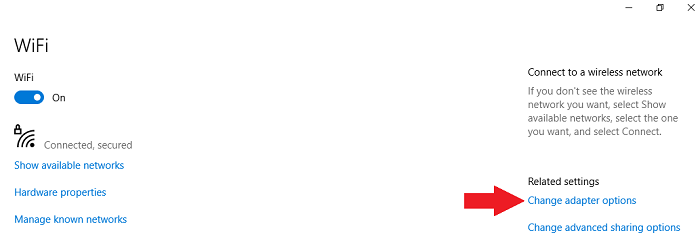ExpressVPN PS4 – Посібник із легкого налаштування для початківців
ExpressVPN може працювати на PS4, однак ви не зможете завантажити ExpressVPN безпосередньо на свою PS4, оскільки ігрові консолі несумісні з додатками VPN.
Щоб використовувати ExpressVPN зі своєю PS4, вам потрібно буде або встановити ExpressVPN безпосередньо на маршрутизатор, налаштувати з'єднання з точкою доступу з комп’ютера та підключити до нього PS4, або надати VPN-з’єднання до PS4 за допомогою кабелю Ethernet.
Якщо для вас нічого з цього не має сенсу, дозвольте мені запевнити вас, що це досить легко — якщо у вас є певні технічні знання.
Щоб допомогти вам використовувати ExpressVPN зі своєю PS4 менш ніж за десять хвилин, я склав цей простий покроковий посібник, щоб ви могли почати.
Тож, не чекаючи більше, почнемо.
Чому я маю використовувати ExpressVPN на моїй PS4?
ExpressVPN є найкращим VPN у всій галузі. Його продуктивність не схожа на будь-який інший VPN.
Тепер, перш ніж я розповім вам, чому ви повинні використовувати ExpressVPN, ось деякі переваги використання VPN на вашому PS4:
Тепер, коли ви знаєте, які переваги має використання VPN з вашою PS4, давайте перевіримо деякі функції, які ви отримуєте з ExpressVPN.
Завдяки функціональним можливостям ExpressVPN шалено добре обладнаний і входить до числа VPN з найвищим рейтингом. Для початку ви отримуєте доступ до понад 3000 серверів у 94 країнах. Цього більш ніж достатньо, щоб допомогти вам приєднатися до будь-якого ігрового сервера, завантажити ігри дешево або транслювати Netflix у якості HD.
Якщо говорити про швидкість, то ExpressVPN досить швидкий. Коли я провів швидкий тест швидкості, ExpressVPN вдалося вивести швидкість завантаження 76,87 Мбіт/с з моїм з’єднанням 100 Мбіт/с.
Ще одна причина любити ExpressVPN полягає в тому, що він пропонує захист від DDoS. Найкраще, що ExpressVPN пропонує 5 одночасних з’єднань, щоб ви та ваші друзі могли грати в онлайн-ігри разом.
Що стосується цін, то ExpressVPN коштує всього 6,67 доларів США на місяць (Заощаджуйте 49% і отримайте 3 додаткові місяці БЕЗКОШТОВНО з 12-місячним планом). Якщо ви думаєте, що ExpressVPN коштує дорого, вам сподобається той факт, що він поставляється з 30-денною гарантією повернення грошей, і ви можете підписатися на ExpressVPN за допомогою PayPal – найпопулярнішого та найефективнішого платіжного процесора.
Як налаштувати ExpressVPN на PS4?
Налаштувати ExpressVPN за допомогою PS4 досить легко. Поки ви маєте трохи технічних знань, у вас не повинно виникнути жодних проблем. Щоб використовувати ExpressVPN з PS4, вам потрібно буде:
- Налаштуйте ExpressVPN на маршрутизаторі та підключіть до нього свою PS4.
- Запустіть ExpressVPN на своєму комп’ютері, а потім надайте віртуальне з’єднання Wi-Fi зі своїм PS4.
- Надайте VPN-з’єднання до PS4 за допомогою кабелю Ethernet за допомогою ПК.
Перш ніж я обговорюю, як використовувати ExpressVPN з PS4, просто майте на увазі, що вам знадобиться трохи технічних знань, щоб правильно виконувати наведені нижче дії.
Set Up ExpressVPN for PS4 Via Wi-Fi Router
ExpressVPN підтримує досить багато популярних марок і моделей маршрутизаторів. Якщо ви хочете налаштувати ExpressVPN на своєму маршрутизаторі, ви можете скористатися цим посібником із налаштування маршрутизатора ExpressVPN. Це як і раніше один з найпопулярніших методів налаштування ExpressVPN для Chromecast, Smart TV, PS4, Xbox та інших пристроїв, які менш прості для прямого налаштування VPN.
У нашому посібнику з налаштування ви зможете знайти докладні кроки для налаштування ExpressVPN на маршрутизаторах ASUS, TP-Link, D-Link і Linksys.
Якщо ви не хочете мати справу з ручними налаштуваннями, ви можете придбати попередньо налаштований маршрутизатор ExpressVPN на FlashRouters.com за ціною від 149,99 доларів США.
Set Up ExpressVPN для PS4 Via Virtual Wi-Fi Hotspot
Якщо ви не хочете встановлювати ExpressVPN на свій маршрутизатор, спробуйте альтернативний метод, який передбачає використання комп’ютера для забезпечення з’єднання з точкою доступу під керуванням ExpressVPN до вашої PS4. Цей метод також порівняно легший, ніж попередній.
Щоб створити підключення до віртуальної точки доступу за допомогою комп’ютера Windows, виконайте наведені нижче дії.
Крок 1. Щоб почати, клацніть правою кнопкою миші піктограму мережі, розташовану в нижньому правому куті екрана. Коли з’явиться невелике вікно, натисніть опцію «Відкрити налаштування мережі та Інтернету».
Крок 2. Натисніть на опцію Мобільна точка доступу.
Крок 3: Далі увімкніть опцію точки доступу за допомогою перемикача. Якщо ви не проти ім’я користувача та пароля за замовчуванням, можете перейти до наступного кроку. Але якщо ви хочете його змінити, натисніть на опцію Редагувати.
Крок 4: Тепер у налаштуваннях мережевих підключень ви побачите нову адаптовану мережу, яка має з’явитися, коли ви ввімкнули опцію точки доступу.
Крок 5: Далі клацніть правою кнопкою миші мережевий адаптер ExpressVPN, а потім виберіть параметр «Властивості».
Крок 6: Коли ви клацнете на властивості, з’явиться нове вікно. Перейдіть на вкладку «Спільний доступ» і встановіть прапорець біля опції: Дозволити іншим користувачам мережі підключатися через Інтернет-з’єднання цього комп’ютера. Далі натисніть спадне меню та виберіть підключення до точки доступу, яке ви ввімкнули раніше.
Крок 7: Нарешті, натисніть кнопку OK, і все готово.
Налаштуйте ExpressVPN для PS4 через кабель Ethernet
Нарешті, якщо ви хочете спробувати третій метод, вам знадобиться комп’ютер Windows з портом Ethernet, який під’єднано до Інтернету через Wi-Fi.
Ось як ви можете почати:
Крок 1: Як я показував раніше, почніть з клацання правою кнопкою миші піктограми мережі. Коли ви побачите невелике спливаюче вікно, натисніть «Відкрити налаштування мережі та Інтернету».
Крок 2: Після цього натисніть кнопку Змінити параметри адаптера, щоб побачити нове спливаюче вікно.
Крок 3: Клацніть правою кнопкою миші мережевий адаптер ExpressVPN і натисніть Властивості.
Крок 4. Перейдіть на вкладку «Спільний доступ» і встановіть прапорець біля опції: Дозволити іншим користувачам мережі підключатися через Інтернет-з’єднання цього комп’ютера. Після цього виберіть назву мережі Ethernet, якою ви хочете поділитися. Після того, як все буде зроблено, натисніть на OK.
Крок 5. Нарешті, за допомогою кабелю Ethernet підключіть PS4 до комп’ютера. Нарешті, ви можете запустити програму ExpressVPN на своєму комп’ютері, щоб почати користуватися необмеженим Інтернетом.
Ви можете використовувати цей метод для налаштування та використання ExpressVPN із Smart TV, Xbox та іншими пристроями.
Поширені запитання
Тепер, коли ви знаєте, що потрібно для налаштування ExpressVPN на PS4, ми розглянемо деякі з найпоширеніших запитань щодо ExpressVPN та PS4.
Оскільки ви не можете безпосередньо встановити ExpressVPN на PS4, вам потрібно буде налаштувати ExpressVPN на маршрутизаторі, надати підключення до віртуальної точки доступу або використовувати кабель Ethernet, щоб забезпечити VPN-з’єднання з PS4.
Щоб використовувати VPN на PS4 без комп’ютера, вам потрібно налаштувати ExpressVPN або будь-яку іншу VPN на маршрутизаторі. Після того, як VPN налаштовано на вашому маршрутизаторі, ви можете підключити свій PS4 до нового з’єднання Wi-Fi.
Краща альтернатива ExpressVPN для PS4
ExpressVPN, без сумніву, є надпотужним і універсальним сервісом VPN. Однак це досить дорого в порівнянні з іншими VPN. Як альтернативу, ви можете спробувати Surfshark, який коштує всього 2,30 дол. США на місяць (82% знижки на 2 роки + 2 місяці безкоштовного плану). Але незважаючи на таку меншу вартість, Surfshark пропонує понад 3200 серверів, необмежену кількість входу в систему та 30-денну політику повернення коштів.
Якщо ви можете дозволити собі дорогу щомісячну вартість, ExpressVPN ідеально підходить для вас. Але якщо у вас обмежений бюджет, Surfshark ідеально задовольнить ваші потреби.
Сподіваюся, тепер ви знаєте, як налаштувати ExpressVPN на PS4. Якщо у вас виникли запитання, залиште коментар нижче.